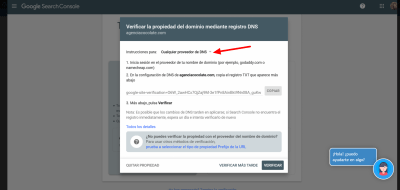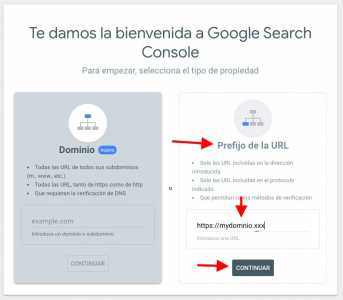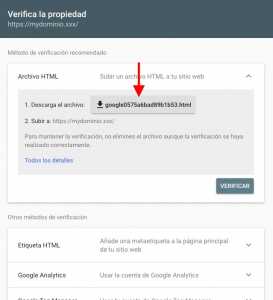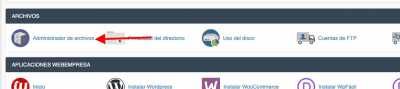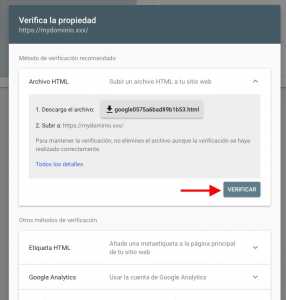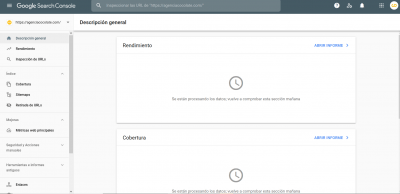Buenas tardes,
Sigo teniendo problemas con la indexación de mi sitio.
He realizado el curso tutorial del plugin y ya he realizado el paso de robots.txt
Me faltaría añadir el Search Console y, en principio, estaría todo ¿no?
El problema es que no sé cómo verificar la propiedad. Es decir, ¿dónde copio ese código? No sé dónde está la configuración DNS de la que hablan.
Espero puedan ayudarme.
Solucionado eso, ¿la indexación estará correcta?
Un saludo.
Contenido solo visible a usuarios registrados
Hola Saray,
Tomaré la misma imagen que nos compartes para señalarte:
Si haces clic en este espacio que te indico en la foto, puedes seleccionar otra opción de verificacion de dominio, entre ellas la de utilizar un archivo html que ellos mismos te proveen y que subes en tu carpeta del dominio.
De esta forma puedes verificar igualmente sin tener que hacer algo con el dns de tu sitio web.
Revisa esta entrada del Foro:
-> https://www.webempresa.com/foro/administracion-wordpress/verificacion-en-google-search-console
Un saludo 🖐️
Buenos días,
He hecho la verificación usando el html file como me comentas. De hecho, si vuelvo a entrar a "Obtén tu código de verificación en Search Console" desde Wordpress, me aparece como que está verificado.
Sin embargo, cuando entro en Google Search Console no me aparece ninguna propiedad asociada al correo.
¿He de poner aquí algún código? ¿O qué es lo que ocurre?
Igualmente si intento verificarlo nuevamente desde Search Console directamente como mostré en la captura de ayer, aquí no sale ninguna opción que no sea de DNS.
Y supuestamente ya está verificado. No tendría que volver a hacerlo. Todo esto me tiene muy confundida.
Espero podáis ayudarme.
Muchas gracias.
Hola Saray.
Empieza de nuevo siguiendo estos pasos:
.- Accede a search console:
.- En la Opción " Prefijo de URL " añade el dominio:
.- Descarga el archivo y no cierres la pagina de Search console:
.- Accede a tu cuenta de cPanel -> Administrador de archivos:
.- Accede a la carpeta public_html -> agenciacocolate.com
.- Sube el archivo descargado a la carpeta " agenciacocolate.com "
.- Accede de nuevo a la pagina de Search console ( Recuerda que no la cerraste )
.- Pulsa en el botón " Verificar "
Con estos pasos tendras la propiedad verificada.
Un saludo
Gracias, Pepe.
Ya me reconoce la propiedad en Search Console.
No sabía que se hacía desde "Prefijo de URL".
No he tenido que seguir ni el proceso. Al introducir la URL se me ha verificado automáticamente y ya me aparece.
Supongo que será por la verificación previa que había hecho del dominio esta mañana.
Un saludo.
Hola Saray,
Enhorabuena lograste verificar la propiedad de tu dominio de forma correcta en search console, siempre encantados en poder ayudarte
Coméntanos si con esto podemos dar el tema como solucionado
Un Saludo